ICD3烧录方法
单片机程序烧录方法

单片机程序烧录方法
单片机程序烧录方法通常有以下几种:
1. ISP(In-System Programming)烧录法:使用一根数据线将电脑与单片机相连,通过编程软件将程序下载到单片机中。
这种方法适用于支持ISP烧录的单片机,如AVR系列、STC系列等。
2. ICSP(In-Circuit Serial Programming)烧录法:将单片机取下,使用专用的编程器将程序下载到单片机中,再将单片机插回电路板。
这种方法适用于不支持ISP烧录的单片机,如PIC系列。
3. 载波烧录法:将单片机放在载波上,通过载波烧录机将程序下载到单片机中。
这种方法适用于大批量生产中的单片机烧录。
需要注意的是,不同类型的单片机使用的烧录方法可能不同,而且不同型号的单片机可能需要不同的烧录软件和编程器。
在进行单片机程序烧录之前,需要了解所使用单片机的烧录方法和要使用的烧录工具,以确保正确地烧录程序到单片机中。
PIC单片机烧录教程
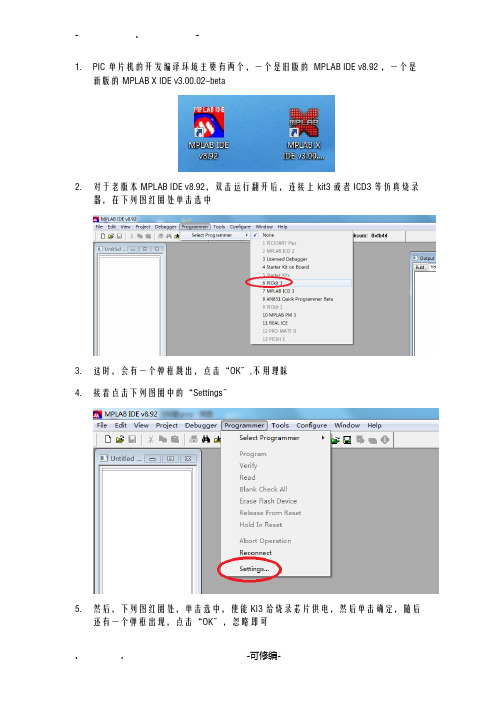
1.PIC单片机的开发编译环境主要有两个,一个是旧版的 MPLAB IDE v8.92 ,一个是
新版的 MPLAB X IDE v3.00.02-beta
2.对于老版本MPLAB IDE v8.92,双击运行翻开后,连接上kit3或者ICD3等仿真烧录
器,在下列图红圈处单击选中
3.这时,会有一个弹框跳出,点击“OK〞,不用理睬
4.接着点击下列图圈中的“Settings〞
5.然后,下列图红圈处,单击选中,使能KI3给烧录芯片供电,然后单击确定,随后
还有一个弹框出现,点击“OK〞,忽略即可
6.接着,如下列图所示,红圈处的文字提示表示烧录芯片供电成功,接下来单击红
箭头所指按钮,便能实现程序烧录了
7.新版本环境烧录方法,双击运行MPLAB X IDE v3.00.02-beta
8.编译好相关代码后,翻开其配套的烧录软件,见下列图:
9.A处选择正确的芯片,B处找到烧录文件 **.hex的所在位置
10.然后,在下列图圈中的地方单击
11.进入如下界面,并在输入框中输入默认密码“microchip〞
12.然后,点击Log on,进入后,单击下列图圈中的按钮,并勾选前头所指,即允许
了kit3等烧录器对目标烧录芯片的供电:
13.接着单击下列图所示圈中的按钮,并单击箭头指向的地方,即可连接上kit3
14.可能会出现警告弹框,点击OK即可,然后,单击下列图圈中的按钮,先后会出现
两个红框圈中的类似文字提示信息,表示最终烧录成功
15.。
各种芯片烧录方法

各种芯片烧录方法
芯片烧录技术是用来将微控制器的程序代码写入芯片的一种技术,它是控制芯片行为
的重要工具,也是微控制器设计的基础,它可以为微控制器应用设计的结果提供一种相对
稳定的方法。
有不同的芯片,每种芯片都有自己不同的烧录方法,解决同一问题使用不同
的组合即可,不用添加新的附件。
1.通过串口进行烧录。
比如AT89C51,AT89S8252等系列芯片,可用RS232烧录器将
程序代码从电脑串口写入芯片。
2.使用ISP烧录。
这种方法主要用于AVR系列的芯片,也就是AT90S123系列,可以
使用产商提供的ISP烧录器或者使用ROM烧录器实现烧录程序代码到芯片中。
3.使用JTAG烧录。
JTAG是一种通用烧录程序代码到芯片中的技术,可以用来烧录任
何类型的芯片,但是需要专门的JTAG烧录器来实现。
4.使用编程器烧录。
对于编程器,既可以用于烧录芯片,也可以用于测试芯片,它可
以实现芯片程序代码的读写以及器件参数的调整,多数编程器都可以用于通用的芯片烧录。
5.使用开发板烧录。
使用开发板烧录是微控制器设计上最常用的方法,很多微控制器
开发板上都搭载有编程器,可以将程序代码烧录到芯片中,这种烧录方法易操作,使用起
来非常方便。
总的来说,不同的芯片有不同的烧录方法,这取决于芯片的设计,用户可以根据实际
需要选择适合自己芯片适用的烧录方法,以实现更低功耗、更高可靠性以及更高性能。
固件烧录流程
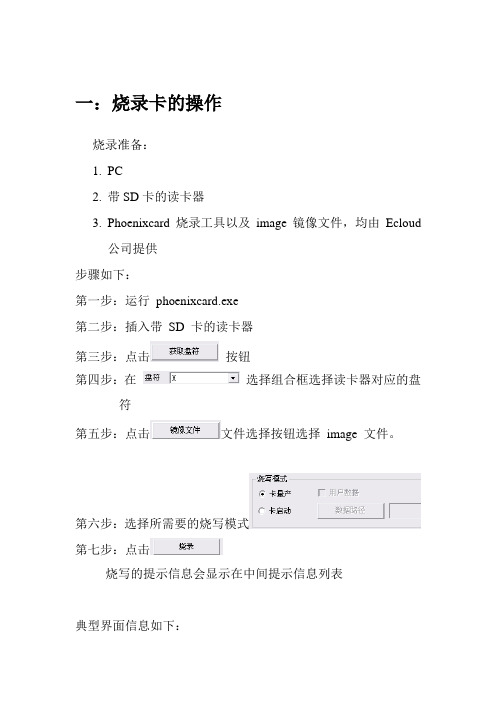
一:烧录卡的操作
烧录准备:
1.PC
2.带SD卡的读卡器
3.Phoenixcard烧录工具以及image镜像文件,均由Ecloud
公司提供
步骤如下:
第一步:运行phoenixcard.exe
第二步:插入带SD 卡的读卡器
第三步:点击按钮
第四步:在选择组合框选择读卡器对应的盘符
第五步:点击文件选择按钮选择image 文件。
第六步:选择所需要的烧写模式
第七步:点击
烧写的提示信息会显示在中间提示信息列表
典型界面信息如下:
二:烧录固件的操作:
1.将烧录好的TF卡插到迷你电脑TF卡槽中。
2.然后上电,蓝灯亮表示正在烧录中。
3.蓝灯熄灭后,取掉TF卡,上电即可。
4.第一次开机需要比较久的时间,一次开机均在2分35秒到3
分25之间。
PICK3烧录PIC单片机程序流程指导

PICK3烧录PIC单⽚机程序流程指导⽤PICK3烧录PIC单⽚机程序指导(备注:本⽂烧录IC以PIC16F1829为例)⼀、打开MPLAB IDE 集成开发环境
⼆、点击“⽂件”选择“Import”,如下图所⽰
三、打开烧录⽂件,⽂件后缀名为.hex ,如下图:
选中烧录⽂件后,点击“打开”。
四、选择烧录IC的型号,打开如下选项,选择Select Device选项
打开后,出现如下对话框,选择以下⽤⽅框标识出的对应选项,然后点击确定
五、配置字的选择,打开如下选项,选择Configuration Bits
会出现以下窗⼝
去掉箭头所指的勾选项,然后进⾏配置字的选择
六、按照烧录资料所给的配置字选项进⾏配置,配置好后核对Checksum(校验和),如下图所⽰。
核对好Checksum后再进⾏以下步骤
七、选择烧录⼯具,选择PICK3 作为烧录⼯具,如下图所⽰
点击确定
如果你的PICK3已经连接到电脑,则会显⽰以下提⽰(提⽰信息如箭头所⽰)
⼋、如果PICK3已经连接好后,再选择烧录电压,如下图所⽰:
点击菜单栏上的Program -> Setting ,会出现如下图标
选择Power
勾上如上图所⽰的勾选项,选择内部供电电压为4.5V,然后点击确定,如果电脑有检测到IC,则会出现如下所⽰介⾯(如箭头所指⽰):
点击下图箭头所指的图标,烧录程序
烧录成功后,会提⽰Programming/Verify complete ,。
ICD3烧录步骤

ICD3烧录步骤1、 在进行烧录之前必须安装MicroChip 公司的编程软件MPLAB IDE:!*+.L0MNOPQNRyes ”然后重启电脑。
3、 将ICD3调试器的引线连接好,引线中USB 接口的为连接电脑的数据线,六条细线的连接口为调试口,图片如下:点击此链接下载4、连接好ICD3的两条线,将UBS线接头插入电脑USB接口,第一次使用ICD3屏幕右下方会出现其驱动标志然后会跳出对话框要求我们完成硬件驱动向导,单击下一步系统直到完成ICD3驱动程序的安装,然后单击“完成”按钮来完成驱动程序的安装。
(备注:安装ICD3驱动之前必须先安装MPLAB IDE,因为ICD3的系统驱动在给软件的文件夹里)5、在打开我们的编程软件之前,必须检查,需要编译调试或烧录的程序不能放于桌面而且程序的文件夹路径不能含有中文,注意这些事项后双击打开MPLAB IDE软件6、单击9、设置完毕后单击:programmer→Reconnect 在出现的的对话框中点击“OK”进行重新连接,连接完成后如果没有问题则会出现如下的画面,如果出现警告则需拔掉所有的连接线按步骤重新连接设置。
10、连接成功后就可以开始烧录,(以下步骤一定要按顺序完成)点击图标:进行烧录。
烧录成功后则拔掉PCB板,若还要烧录其他PCB则插入新的PCB按照步骤10反复烧录。
全部烧录完成后则点击programmer→select programmer→none关闭ICD3烧录功能,并拔掉所有连接。
录成功后会屏幕会出现如下图:点击如下标注点察除芯片内的程序:点击如下标注点执行烧录察除成功标志单击此图标擦除芯片单击此图标执行烧录烧录进行中烧录进行中烧录成功:烧录成功标志。
ICD3烧录步骤

ICD3烧录步骤ICD3烧录步骤1、在进⾏烧录之前必须安装MicroChip 公司的编程软件MPLAB IDE:!*+.L0MNOPQNRyes ”然后重启电脑。
3、将ICD3调试器的引线连接好,引线中USB 接⼝的为连接电脑的数据线,六条细线的连接⼝为调试⼝,图⽚如下:点击此链接下载4、连接好ICD3的两条线,将UBS线接头插⼊电脑USB接⼝,第⼀次使⽤ICD3屏幕右下⽅会出现其驱动标志然后会跳出对话框要求我们完成硬件驱动向导,单击下⼀步系统直到完成ICD3驱动程序的安装,然后单击“完成”按钮来完成驱动程序的安装。
(备注:安装ICD3驱动之前必须先安装MPLAB IDE,因为ICD3的系统驱动在给软件的⽂件夹⾥)5、在打开我们的编程软件之前,必须检查,需要编译调试或烧录的程序不能放于桌⾯⽽且程序的⽂件夹路径不能含有中⽂,注意这些事项后双击打开MPLAB IDE软件6、单击9、设置完毕后单击:programmer→Reconnect 在出现的的对话框中点击“OK”进⾏重新连接,连接完成后如果没有问题则会出现如下的画⾯,如果出现警告则需拔掉所有的连接线按步骤重新连接设置。
10、连接成功后就可以开始烧录,(以下步骤⼀定要按顺序完成)点击图标:进⾏烧录。
烧录成功后则拔掉PCB板,若还要烧录其他PCB则插⼊新的PCB按照步骤10反复烧录。
全部烧录完成后则点击programmer→select programmer→none关闭ICD3烧录功能,并拔掉所有连接。
录成功后会屏幕会出现如下图:点击如下标注点察除芯⽚内的程序:点击如下标注点执⾏烧录察除成功标志单击此图标擦除芯⽚单击此图标执⾏烧录烧录进⾏中烧录进⾏中烧录成功:烧录成功标志。
IC芯片烧录程序的步骤及方法

够支持目标芯片的烧录。
了解烧录器支持的芯片类型
03
查阅烧录器的使用手册或者官方网站,了解该烧录器支持的芯
片类型和烧录方式。
准备烧录文件和烧录器驱动程序
获取烧录文件
从芯片厂商或者第三方网站下载目标 芯片的烧录文件,如固件、程序或数 据等。
检查烧录文件完整性
在烧录前,检查下载的烧录文件是否 完整、正确,避免在烧录过程中出现 错误或失败。
准备连接线和适配器
根据芯片引脚和烧录器接口的类型,准备合适的连接线和适配器 ,确保芯片与烧录器之间的连接稳定可靠。
02
烧录程序步骤
Байду номын сангаас
打开烧录软件并连接烧录器
01
02
03
打开烧录软件
启动电脑上的烧录软件, 如Keil、IAR等。
连接烧录器
使用USB线将烧录器与电 脑连接,确保连接稳定。
识别烧录器
在烧录软件中识别并连接 烧录器,确保烧录器正常 工作。
当烧录完成后,软件通常会给出 相应的提示信息,表示烧录成功
。
03
烧录后验证与测试
验证芯片功能是否正常
通过示波器或逻辑分析仪等测试工具 ,观察芯片输出信号是否符合预期设 计。
对芯片进行复位、读写等操作,检查 其响应是否正确。
将芯片接入到目标系统中,验证其在 实际工作环境下是否能够正常工作。
测试芯片性能参数是否达标
解决方法
根据具体情况,更换电源、烧 录器或芯片,调整烧录程序参 数等。
芯片无法识别问题排查与处理
连接问题
检查芯片与烧录器的连接是否 正确、稳定。
芯片问题
检查芯片是否损坏,引脚是否 完好。
烧录器问题
烧录IC的流程与设置

2.在 “编辑自动烧录方式”里面,添加或删除自动烧录的方式
3.在操作选项里面选择“量产模式”
4.单击Auto,烧录程序就会自动Erase、Blank_ Check 、Program 、Verify
四、设置工程文档
1.设置好工程文档以后,只要选择相应机种的“工程文件”,就会自动调出相应
IC厂商及型号以及要烧录的BIN档文件
MBD-TE 2009-2-11
.
21
龍光輝 Bright Long
3.在操作选项里面选择“编辑烧自动录烧I录C方的式”流程与设置
MBD-TE 2009-2-11
.
22
龍光輝 Bright Long
4.在 “编辑自动烧录方式”里面,添加或删除自动烧录的方式
MBD-TE 2009-2-11
.
23
龍光輝 Bright Long
MBD-TE 2009-2-11
.
1
龍光輝 Bright Long
一、工程模式的设置步骤: 1.开启烧录程序
MBD-TE 2009-2-11
.
2
龍光輝 Bright Long
2.开启烧录程序显示如下烧的画录面I:C的流程与设置
MBD-TE 2009-2-11
.
3
龍光輝 Bright Long
3.单击选择器件,选择IC厂商及型号
MBD-TE 2009-2-11
.
19
龍光輝 Bright Long
三、生1.产单模击式选的项设卡置里方面法的和操流作烧程选:项录IC的流程与设置
MBD-TE 2009-2-11
.
20
龍光輝 Bright Long
2.在操作选项里面选择管脚接触检测 检查器件这两项,主要是为了当IC放到烧录器上, 烧录器会侦测器件及接触的引脚,当设备侦测到此IC时就会自动开始烧录
ICD3软件烧录工具操作指导书
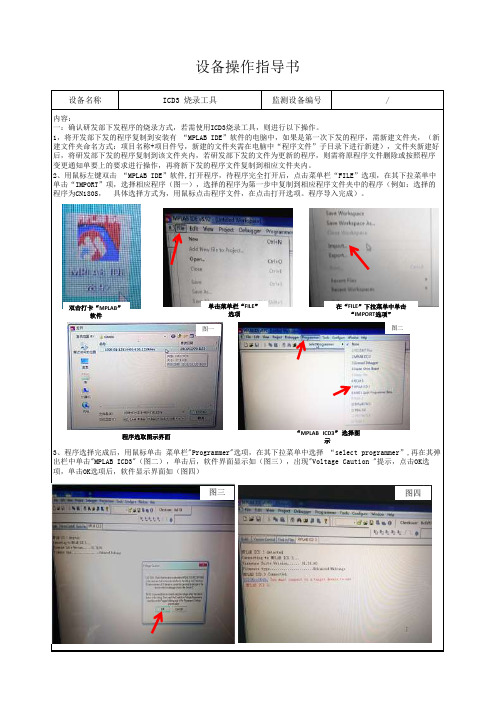
内容:一:确认研发部下发程序的烧录方式,若需使用ICD3烧录工具,则进行以下操作。
1,将开发部下发的程序复制到安装有 “MPLAB IDE”软件的电脑中,如果是第一次下发的程序,需新建文件夹,(新建文件夹命名方式:项目名称+项目件号,新建的文件夹需在电脑中“程序文件”子目录下进行新建),文件夹新建好后,将研发部下发的程序复制到该文件夹内,若研发部下发的文件为更新的程序,则需将原程序文件删除或按照程序变更通知单要上的要求进行操作,再将新下发的程序文件复制到相应文件夹内。
2、用鼠标左键双击 “MPLAB IDE”软件,打开程序,待程序完全打开后,点击菜单栏“FILE”选项,在其下拉菜单中单击“IMPORT”项,选择相应程序(图一),选择的程序为第一步中复制到相应程序文件夹中的程序(例如:选择的程序为CN180S, 具体选择方式为,用鼠标点击程序文件,在点击打开选项。
程序导入完成)。
设备操作指导书设备名称监测设备编号/ICD3 烧录工具3、程序选择完成后,用鼠标单击 菜单栏"Programmer"选项,在其下拉菜单中选择 “select programmer”,再在其弹出栏中单击"MPLAB ICD3"(图二),单击后,软件界面显示如(图三),出现"Voltage Caution "提示,点击OK选项,单击OK选项后,软件显示界面如(图四)程序选取图示界面“MPLAB ICD3”选择图示图四图三图一图二双击打卡“MPLAB ”软件单击菜单栏“FILE ”选项在“FILE ”下拉菜单中单击“IMPORT 选项”5、将“ICD3” USB端口连接在电脑USB端口(图七),连接后ICD 3“Power”和“Statue”指示灯点亮为黄色(图八),将“ICD 3”六针插口插入待烧录程序产品的6针插孔中,插入时六针侧面缺口需和PCBA板 六针白线缺口一致(图九)6、将待测产品接上加电线,电脑显示界面出现“Target detected ”及“Device ID revision”显示(图十红色圆框),点击(图十)黑色箭头所指图示,程序烧录开始,程序烧录开始后电脑左下角出现“programming”及绿色进度条显示(图十一红色方框内图示),程序烧录过程中ICD 3“Power”指示灯显示黄色 ,“Statue”指示灯显示红色,ACTIVITY指示灯显示蓝色(图十二),烧录完成后,STATUE 指示灯显示黄色,“Activity”和“Power”指示灯不变(图十三),烧录完成后,拔掉ICD 3 六针插针和加电线,电脑显示界面出现Target Removed 显示4、点击菜单栏" Configure" 选项,出现"Select Device"界面(图五),点击"Device"下拉菜单,选择待烧录产品的芯片型号(如:CN180S的芯片型号为:PIC16F 1946,芯片型号在芯片表面可查到),选择好芯片型号后,单击“OK”选项 设置完成设备操作指导书图五图六图七图八图九缺口对齐图十图十一图十二图十三ICD 3USB 端口线SelectDevice 界面Device下拉菜单程序烧录开始按击图示。
单片机程序烧录的3种方式(ISP、ICP、IAP)是什么

单片机程序烧录的3种方式(ISP、ICP、IAP)是什么说起给单片机烧录程序,大家应该都不陌生吧,我最早接触单片机是从51单片机开始的,型号是STC89C52RC,当时烧录程序就是用的下面这种烧录软件——STC-ISP。
这种方式,通过串口连接单片机,选择一个合适的波特率就可以烧录了。
后来学习STM32,编程时使用KEIL软件自带的下载按钮就能下载程序,方便了不少,但需要额外使用J-Link等下载器。
再后来,接触到产品研发,给已经发布出的产品升级,都是要靠远程无线升级的(想想看,产品已经到客户那里了,当软件需要升级时,要是还使用有线的方式烧录程序,得有多麻烦)既然给单片机烧录程序的方式有多种,那烧录方式具体怎么分类呢?可以分为3种:ISP(In-System Programming)在系统编程,使用引导程序(Bootloader)加上外围UART/SPI等接口进行烧录。
ICP (In-circuit programmer)在电路编程,使用SWD/JTAG接口。
IAP(In-Application Programming)指MCU可以在系统中获取新代码并对自己重新编程,即用程序来改变程序。
这3种烧录方式的原理是什么呢?在分析原理之前,需要先了解一下单片机Flash的访问地址,看看程序是烧录到哪个位置了。
单片机Flash在地址映射表中位置下图是一张STM32F4xx的地址映射表,从0x0000 0000到0xFFFF FFFF,总计4Gbyte。
单片机的片上Flash、片上RAM、片上外设以及外部扩展接口的访问地址,都被映射到这4Gbyte的范围之内。
这张图中,我们需要先注意下半部分Main memory 主存储区通常,我们编写的代码,是放到主存储区的起始位置(0x0800 0000)开始运行的,烧录程序时,直接将程序烧录到这里即可(KEIL 软件给STM32烧录程序的默认烧写地址就是0x0800 0000开始)System memory系统存储区System memory(起始位置0x1FFF 000)是STM32在出厂时,由ST在这个区域内部预置了一段BootLoader,也就是我们常说的ISP程序,这是一块ROM,出厂后无法修改。
ICD3驱动安装及烧写步骤

ICD3安装驱动及烧写步骤1.按步骤安装MPLAB IDE软件,软件安装完成后桌面上出现MPLAB IDE软件图标,在安装过程中一律选“yes”,然后重启电脑,2.将ICD3调试器的引线接好,引线中USB接口为电脑的数据线,6条细线的接口为调试口,图片如下:3.连接好ICD3的两条线,将USB线接口插到电脑USB接口,第一次使用ICD3屏幕右下方会出线其驱动标志然后会跳出对话框要求我们完成硬件驱动向导,点击下一步系统直接完成ICD3驱动程序的安装,然后点击“完成”即完成驱动程序。
(注:安装驱动前必须先安装MPLAB IDE,因为ICD3的系统驱动在给软件的文档里面)4.至此,表示ICD3驱动程序已经安装完成。
5.在我们打开软件之前,必须检查需要编译调试或者烧录的程序不能放在桌面而且文件不能含有中文,注意这些事项双击打开MPLAB IDE软件,若编译的软件此时打开了烧录或调试程序步骤则按如下图片6.选择芯片。
Configure�select Device�device(芯片选择)7.先关闭选择ICD3功能选项:programmer�select programmer�none,点击或点击project�open,打开需要调试或烧录的项目,打开界面如图8.点击图标或者点击:project�Rebuid进行全部编译,生成HEX文件。
编译完如图所示:9.将ICD3的调试接口连接到PCB板上 一定要接牢来连接时一定要按照顺序安装。
10.单击:programmer�select programmer�MPLAB ICD3来选择ICD3烧写器。
选完ICD3作为烧录器后 待进度条缓冲完单击 Programmer→Settings设置ICD3烧录时的供电选项 在出现的对话框中切换到Power选项卡 将Power target circuit from MPLAB ICD3前面的选项框选中 以设置供电电源从ICD3供电 然后单击“应用”→“确定” 在出现的对话框中点击“ok” 完成设置。
ICD3 编程步骤

的系统驱动在给软件的文件夹里)
5、 在打开我们的编程软件之前,必须检查,需要编译调试或烧录的程序不能放于桌面而且
程序的文件夹路径不能含有中文,注意这些事项后双击打开 MPLAB IDE 软件
,
若编译的软件此时打开了烧录或调试程序则按如下图片先关闭此功能 programmer→
select programmer→none
技术:supports@ /microchip/ICD3.html 电话:010-82986735
北京雷信世纪电子技术有限公司
9、 设置完毕后单击:programmer→Reconnect 在出现的的对话框中点击“OK”进行重新连 接,连接完成后如果没有问题则会出现如下的画面,如果出现警告则需拔掉所有的连接 线按步骤重新连接设置。
7、 将 ICD3 的调试接口连接到 PCB 板上,一定要接牢来连接时一定要按照顺序安装,安装 完如下图:
这边 是6脚
这边是 1 脚可 别接错了哦
8、 单击:programmer→select programmer→MPLAB ICD 3 来选择 ICD3 作为烧录器。选完 ICD3 作为烧录器后,待进度条缓冲完单击:Programmer→Settings 设置 ICD3 烧录时的 供电选项,在出现的对话框中切换到 Power 选项卡,将 Power target circuit from MPLAB ICD 3 前面的选项框选中,以设置供电电源从 ICD3 供电,然后单击“应用” →“确定”, 在出现的对话框中点击“ok”,完成设置。具体选项如下:
北京雷信世纪电子技术有限公司
ICD3 烧录步骤
1、 在进行烧录之前必须安装 MicroChip 公司的编程软件 MPLAB IDE
如何用烧录器批量烧录序列码
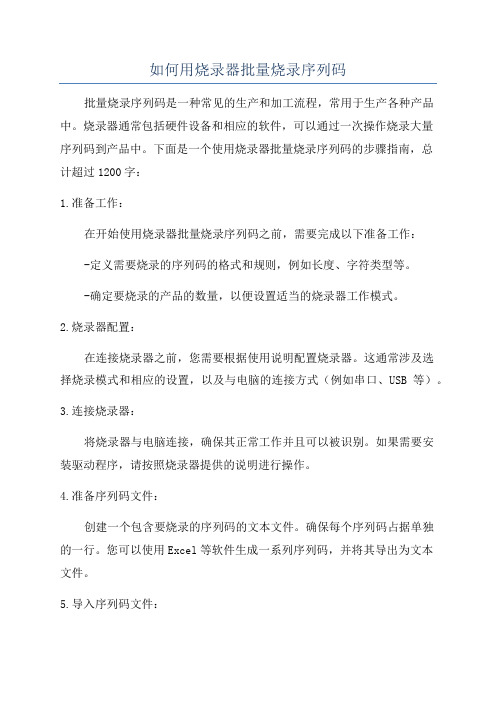
如何用烧录器批量烧录序列码批量烧录序列码是一种常见的生产和加工流程,常用于生产各种产品中。
烧录器通常包括硬件设备和相应的软件,可以通过一次操作烧录大量序列码到产品中。
下面是一个使用烧录器批量烧录序列码的步骤指南,总计超过1200字:1.准备工作:在开始使用烧录器批量烧录序列码之前,需要完成以下准备工作:-定义需要烧录的序列码的格式和规则,例如长度、字符类型等。
-确定要烧录的产品的数量,以便设置适当的烧录器工作模式。
2.烧录器配置:在连接烧录器之前,您需要根据使用说明配置烧录器。
这通常涉及选择烧录模式和相应的设置,以及与电脑的连接方式(例如串口、USB等)。
3.连接烧录器:将烧录器与电脑连接,确保其正常工作并且可以被识别。
如果需要安装驱动程序,请按照烧录器提供的说明进行操作。
4.准备序列码文件:创建一个包含要烧录的序列码的文本文件。
确保每个序列码占据单独的一行。
您可以使用Excel等软件生成一系列序列码,并将其导出为文本文件。
5.导入序列码文件:打开烧录器软件,并导入序列码文件。
软件通常提供了相应的导入功能,将序列码文件加载到软件中。
确保选择正确的文件格式和编码方式。
6.设置烧录参数:根据产品要求,设置烧录的参数,例如烧录速度、读写模式等。
确保烧录器与产品之间连接正确,并在设置中选择正确的烧录模式。
7.预览和验证序列码:在实际烧录之前,可以选择预览和验证序列码。
预览功能允许您查看将要烧录的序列码列表。
对于一些烧录器,您还可以验证序列码的有效性和准确性。
8.执行烧录操作:完成参数设置后,可以执行烧录操作。
烧录器通常提供一个开始按钮或类似的指令,以开始烧录过程。
一旦启动,烧录器将依次烧录序列码到产品中。
9.检查烧录结果:在烧录完成后,可以检查烧录结果以确保每个产品正确烧录了序列码。
您可以使用烧录器软件提供的检查功能,逐个验证序列码的烧录状态。
10.记录和保存结果:记录每个产品的烧录结果,并保存相关数据。
手动添加ICD3驱动
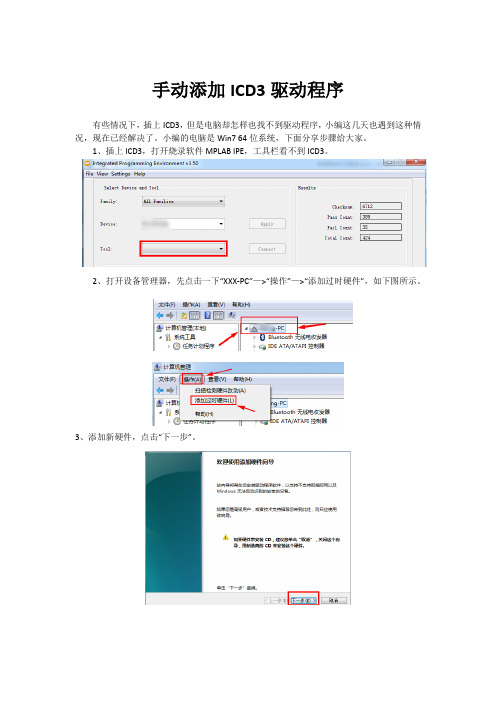
手动添加ICD3驱动程序
有些情况下,插上ICD3,但是电脑却怎样也找不到驱动程序,小编这几天也遇到这种情况,现在已经解决了。
小编的电脑是Win7 64位系统,下面分享步骤给大家。
1、插上ICD3,打开烧录软件MPLAB IPE,工具栏看不到ICD3。
2、打开设备管理器,先点击一下“XXX-PC”—>“操作”—>“添加过时硬件”,如下图所示。
3、添加新硬件,点击“下一步”。
4、选择“安装我手动从列表选择的硬件(高级)(M)”,点击“下一步”。
5、在“常见硬件类型”列表中选择“Microchip Tools”,然后点击“下一步”。
注:能够执行该步骤的前提是要安装过MPLAB环境。
6、选择“从磁盘安装”—>“浏览”,找到MPLAB X IDE目录下“Switcher”的路径,选择“MCHPWinUSBDevice.inf”,然后点击“下一步”。
7、继续点击“下一步”。
8、打钩,安装。
9、安装完毕,点击”完成”。
10、重启电脑,ICD3驱动可用。
佛山芯片烧录原理步骤

佛山芯片烧录原理步骤
1 、准备工作:
(1)准备佛山芯片,烧录器,编程软件,驱动软件
(2)烧录器与电脑连接,安装驱动软件
(3)启动编程软件,确保佛山芯片可以识别
2 、烧录步骤:
(1)在编程软件中打开源代码,将指令烧录到佛山芯片内(2)将佛山芯片放置烧录器上,烧录
(3)完成烧录,移除佛山芯片,检查是否烧录成功
3 、其他注意事项:
(1)烧录前,应确保电脑及烧录器与佛山芯片连接正常
(2)操作时,要严格按照所提供的烧录技术文档进行操作(3)烧录前,要确保源代码无误,以免烧录失败。
- 1 -。
芯片烧录操作流程
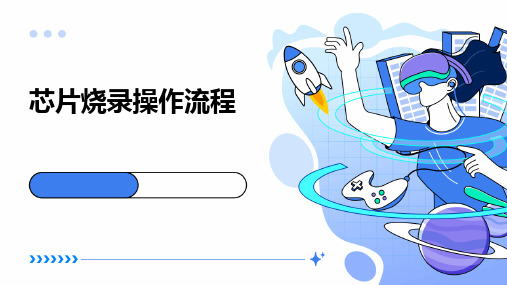
通过计算烧录数据的校验和,并 与原始数据进行对比,确保数据
完整性。
读取对比
使用专业工具读取芯片中的烧录内 容,与原始数据进行逐字节对比, 验证烧录结果。
功能验证
通过实际运行芯片或相关设备,观 察其功能和性能表现,以验证烧录 结果正确性。
功能测试内容及步骤
初始化测试
检查芯片初始化过程是否正常,包括引脚配 置、寄存器设置等。
芯片造成损坏。
控制烧录温度
在烧录过程中控制芯片温度,避 免过高温度对芯片造成损坏。
检查烧录结果
在烧录完成后对芯片进行功能测 试,确保烧录结果符合预期要求。
记录操作过程
详细记录整个烧录过程,包括使 用的程序、参数设置、操作时间 等,以便后续追溯和问题分析。
04
烧录后验证与测试
环节
验证烧录Байду номын сангаас果正确性方法
防护眼镜和面罩
在进行芯片烧录时,应佩戴合适 的防护眼镜和面罩,以防止飞溅 物或其他意外情况对眼睛和面部
造成伤害。
定期健康检查
长期从事芯片烧录工作的操作人 员应定期进行健康检查,以确保 自身健康状况良好,避免因长时 间接触有害物质而对身体造成潜
在伤害。
设备安全使用注意事项
1 2
设备接地 确保烧录设备良好接地,以防止静电积累和电压 过高对设备造成损坏或引发安全事故。
烧录程序加载及设置方法
选择烧录程序
根据芯片型号选择合适的烧录程序, 确保程序与芯片兼容。
设置烧录参数
根据芯片特性和烧录要求设置合适的 烧录参数,如电压、电流、频率等。
加载烧录文件
将需要烧录的文件加载到烧录程序中, 确保文件内容正确无误。
烧录过程中的注意事项
程序烧录说明范文

程序烧录说明范文程序烧录是指将已经编写好的程序通过相应的方法写入微控制器/微处理器芯片中,使其能够在硬件平台上运行。
在烧录过程中,需要将程序通过一些特定的工具或设备写入到目标芯片的存储空间中,以实现对芯片的控制。
程序烧录的目的是将程序固化到芯片中,使得芯片可以在没有外部存储器的情况下独立运行。
烧录过程中需要注意一些问题,下面将对程序烧录的详细步骤和注意事项进行介绍。
1.准备烧录工具:常见的烧录工具包括烧录器、编程器、仿真器等。
根据不同芯片的类型和接口要求,选择合适的烧录工具。
有些烧录工具需要连接到计算机上进行操作,而有些则可以独立工作。
3.连接烧录工具和目标芯片:将烧录工具连接到计算机或者目标芯片的接口上。
连接方式可以是USB、串口、JTAG等,不同芯片有不同的接口要求,需要根据具体情况进行选择。
4.指定目标芯片和烧录参数:在烧录软件中选择目标芯片的型号和烧录参数。
这些参数包括芯片的供电电压、时钟频率、存储区域分配等信息。
确保烧录参数与目标芯片的规格要求一致,避免烧录失败或者损坏芯片。
5.导入程序文件:将编写好的程序文件导入到烧录软件中。
程序文件可以是可执行文件、二进制文件、HEX文件等。
确保程序文件的正确性和完整性,以免烧录后程序无法运行或者出现异常。
6.擦除目标芯片:在烧录之前,需要清空芯片中的存储空间,以确保新的程序能够完整地写入。
烧录软件一般提供擦除操作,选择擦除芯片或者指定需要擦除的存储区域。
7.开始烧录:在确认没有问题之后,点击烧录软件中的烧录按钮,开始进行烧录操作。
烧录过程可能需要一定的时间,具体时间取决于程序的大小和烧录器的速度。
8.验证烧录结果:烧录完成后,烧录软件会自动进行烧录结果的验证。
验证过程包括读取芯片中的程序数据,并与原始文件进行比对,以确保烧录的正确性。
9.测试程序功能:在烧录完成并验证通过后,可以将目标芯片连接到相应的硬件平台并进行功能测试。
确保烧录的程序在硬件上能够正常运行,并满足预期的功能需求。
新代报警串口号站号模块烧
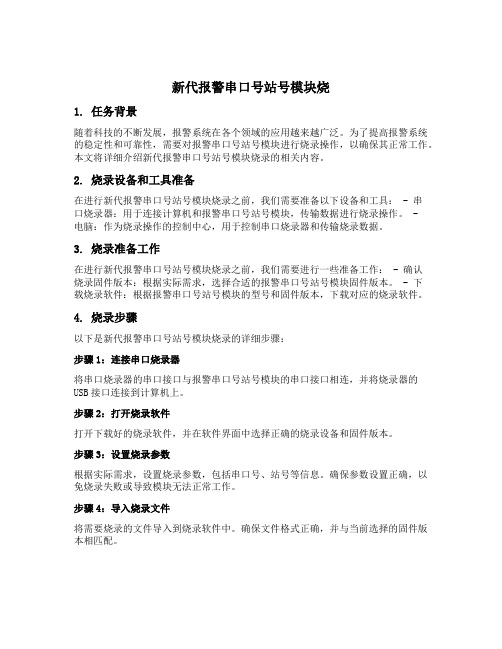
新代报警串口号站号模块烧1. 任务背景随着科技的不断发展,报警系统在各个领域的应用越来越广泛。
为了提高报警系统的稳定性和可靠性,需要对报警串口号站号模块进行烧录操作,以确保其正常工作。
本文将详细介绍新代报警串口号站号模块烧录的相关内容。
2. 烧录设备和工具准备在进行新代报警串口号站号模块烧录之前,我们需要准备以下设备和工具: - 串口烧录器:用于连接计算机和报警串口号站号模块,传输数据进行烧录操作。
-电脑:作为烧录操作的控制中心,用于控制串口烧录器和传输烧录数据。
3. 烧录准备工作在进行新代报警串口号站号模块烧录之前,我们需要进行一些准备工作: - 确认烧录固件版本:根据实际需求,选择合适的报警串口号站号模块固件版本。
- 下载烧录软件:根据报警串口号站号模块的型号和固件版本,下载对应的烧录软件。
4. 烧录步骤以下是新代报警串口号站号模块烧录的详细步骤:步骤1:连接串口烧录器将串口烧录器的串口接口与报警串口号站号模块的串口接口相连,并将烧录器的USB接口连接到计算机上。
步骤2:打开烧录软件打开下载好的烧录软件,并在软件界面中选择正确的烧录设备和固件版本。
步骤3:设置烧录参数根据实际需求,设置烧录参数,包括串口号、站号等信息。
确保参数设置正确,以免烧录失败或导致模块无法正常工作。
步骤4:导入烧录文件将需要烧录的文件导入到烧录软件中。
确保文件格式正确,并与当前选择的固件版本相匹配。
步骤5:开始烧录点击烧录软件界面中的“开始烧录”按钮,开始进行烧录操作。
在烧录过程中,需要保持串口烧录器与计算机的连接稳定。
步骤6:等待烧录完成等待烧录软件显示烧录进度条完成,并确认烧录结果是否成功。
如果烧录失败,可以尝试重新烧录或检查连接是否正常。
步骤7:断开连接在烧录完成后,断开串口烧录器与报警串口号站号模块之间的连接,将模块安装到实际应用环境中。
5. 烧录注意事项在进行新代报警串口号站号模块烧录的过程中,需要注意以下事项: - 确保烧录软件、固件版本和烧录设备的兼容性。
